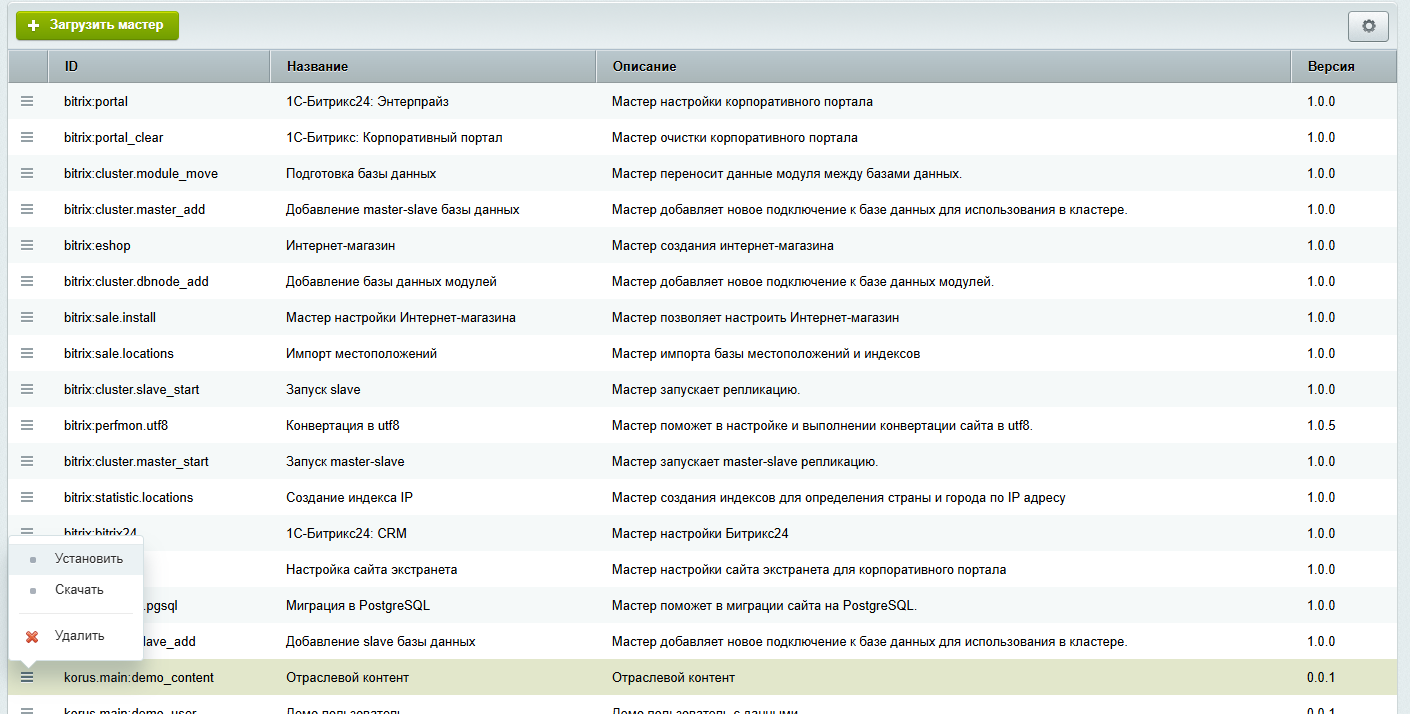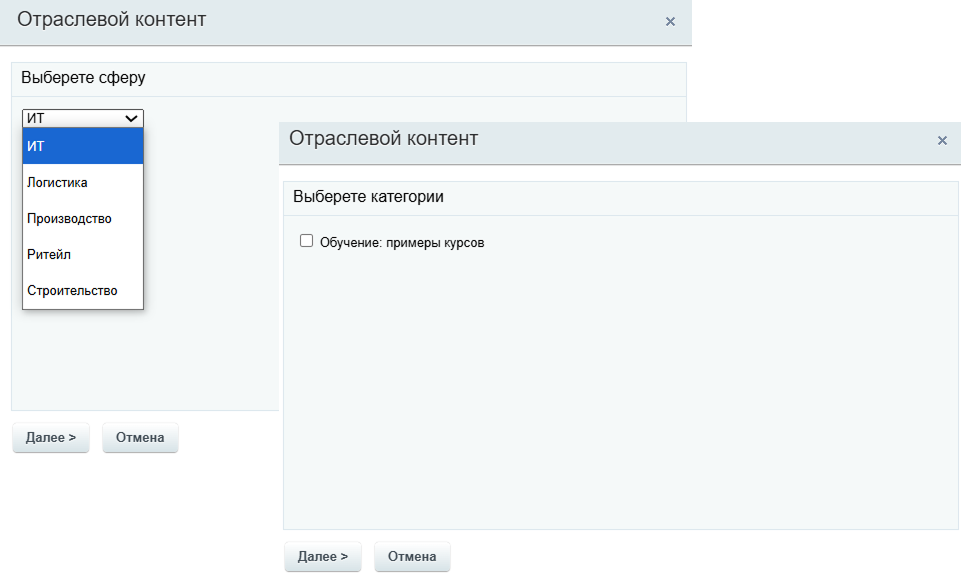Быстрая навигация по документу
ТРЕБОВАНИЯ К СИСТЕМЕ
Модуль Обучение должен быть реализован на базе функциональности модуля Обучение (learning) Продукта 1С-Битрикс24, подробное описание модуля представлено по ссылке https://dev.1c-bitrix.ru/user_help/service/learning/index.php
Подробная информация о требованиях, предъявляемых к системе, расположена в документе "Требования к системе".Требования к функциональной структуре Системы
В рамках Корпоративного портала на базе модуля K-Team. Обучение разрабатывается следующая функциональность:
- Раздел "Каталог курсов";
- Раздел "Мои Курсы";
- Раздел "Журнал обучения".
Требования к программному обеспечению
В состав серверной части Портала должны входить программные компоненты, описанные в таблице ниже "Программные компоненты .
Для корректного функционирования Портала требуется использование последней актуальной на момент разработки версии «1С-Битрикс: Корпоративный портал».
Требования к программным компонентам клиентской части Портала:
- Операционная Система: Windows 10;
- Интернет обозреватель: Google Chrome (не ниже версии 136.0.7103.93), Яндекс браузер (не ниже версии 25.2.7.95), Mozilla Firefox (не ниже версии 138.0.1 ), Edge (не ниже версии 134.0.3124.93).
Требования к дизайну
Все экранные формы пользовательского интерфейса Системы должны быть выполнены в соответствии с дизайном готового решения «K-Team. Интранет», либо в стандартном графическом стиле Продукта «1С-Битрикс24: Корпоративный портал».
Элементы и разделы Системы, требующие разработки и оформления дизайна в фирменном стиле Заказчика в соответствии с корпоративным брендбуком, должны быть описаны в настоящем Техническом задании.
Все экранные формы пользовательского интерфейса Системы должны корректно отображаться на контрольных разрешениях согласно требованиям от вендора для ПК:
- 1366x768px;
- 1920x1080px.
Ограничения Системы
Система должна быть разработана на базе программного обеспечения «1С-Битрикс24: Корпоративный портал» и Продукта «K-Team. Интранет» со следующими допущениями и ограничениями:
- Ограничением функциональности Систем являются ограничения Продукта;
- Разработка Системы должна производиться без изменения ядра Продукта и существующей модели БД, путем разработки дополнительных модулей и создания отдельных таблиц;
- Стандартная функциональность продукта «1С-Битрикс24: Корпоративный портал», не описанная в Разделе 5, остается настроенной по умолчанию, в соответствии с документацией, приведенной на сайте производителя, доступной по адресу: https://dev.1c-bitrix.ru/docs/portal.php#tab-users-link.
Ролевая модель модуля Обучение
| № | Роль пользователя | Основные функции | Включением в группу пользователей «Администраторы». | |
| 1 | Администратор Системы | Пользователь, обладающий полным набором прав на доступ к управлению системой, в том числе, доступом к управлению правами других пользователей. | Включением в группу пользователей «Администраторы». | |
| 2 | Модератор модуля Обучение | Группа пользователей, обладающая следующими правами в модуле Обучение:
| Включением в группу пользователей «K-Team: Контент-редактор Обучение» | |
| 3 | Сотрудник | Авторизованный пользователь Системы, имеющий минимальные права, необходимые для использования Системы. Обладает следующими правами в модуле Обучение:
| Включением в группу пользователей «K-Team: Сотрудники» |
Функциональные возможности ролей модуля Обучение
Функциональные возможности ролей модуля Обучение
| Доступные функции/Роль | Администратор системы | Модератор модуля "Обучение" | Сотрудник | |
| Создание категории курсов | + | + | - | |
| Редактирование категории курсов | + | + | - | |
| Удаление категории курсов | + | + | - | |
| Создание курса | + | + | - | |
| Редактирование курса | + | + | - | |
| Удаление курса | + | + | - | |
| Создание главы/урока | + | + | - | |
| Редактирование главы/урока | + | + | - | |
| Удаление главы/урока | + | + | - | |
| Создание вопросов | + | + | - | |
| Редактирование вопросов | + | + | - | |
| Удаление вопросов | + | + | - | |
| Создание теста | + | + | - | |
| Редактирование теста | + | + | - | |
| Удаление теста | + | + | - | |
| Просмотр каталога курсов | + | + | + | |
| Просмотр курса | + | + | + | |
| Создание учебной группы | + | + | - | |
| Редактирование учебной группы | + | + | - | |
| Удаление учебной группы | + | + | - | |
| Самостоятельная запись на курс | Только открытые курсы | Только открытые курсы | Только открытые курсы | |
| Прохождение курса | + | + | + | |
| Просмотр результатов тестирования | + | + | Только свои |
Статусная модель
Статусная модель элементов модуля Обучение
| № | Наименование | Условие перехода в статус | Способ перехода в статус | |
| Статусная модель Курса | ||||
| 1 | Назначен | Курс назначен пользователю в составе учебной группы | Автоматически | |
| 2 | Не пройден | По нажатию на кнопку «Начать обучение» на странице Описание курса | Автоматически | |
| 3 | Пройден | Все элементы курса пройдены, процент прохождения курса=100% | Автоматически | |
| Статусная модель Теста | ||||
| 4 | Пройден | Достигнут необходимый процент правильных ответов, установленный в настройках теста | Автоматически | |
| 5 | Не пройден | Не достигнут необходимый процент правильных ответов, установленный в настройках теста | Автоматически |
Каталог курсов
Курс должен состоять из:
- Глав/ уроков курса;
- Промежуточных тестов;
- Итогового теста.
Главной страницей раздела является страница Каталог курсов.
Курсы в каталоге должны делиться по категориям, должна быть возможность тегирования курсов.
Страница "Каталог курсов"
Прототип страницы "Каталог курсов" представлен на рисунке:
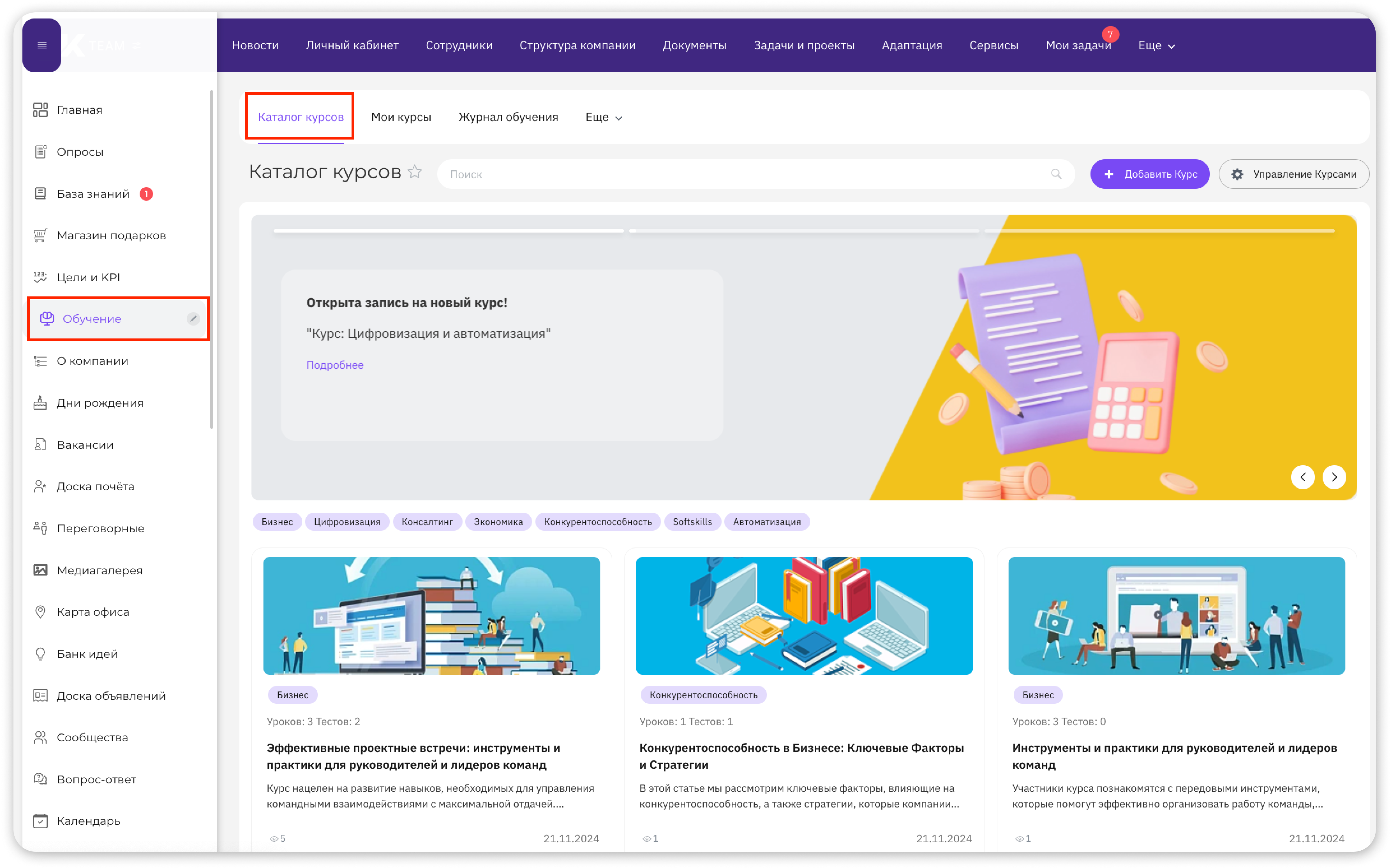
Каталог курсов
На странице "Каталог курсов" должны отображаться:
- Заголовок страница «Каталог курсов»;
- Строка поиска;
- Фильтр категорий курсов;
- Список курсов в виде карточек;
- Кнопка действия «Добавить курс»;
- Кнопка «Управление курсами».
В карточке курса должны отображаться:
- Название курса;
- Краткое описание курса;
- Картинка для анонса;
- Теги;
- Дата создания курса;
- Количество просмотров;
- Количество уроков курса;
- Количество тестов курса.
Поиск и фильтрация в "Каталоге курсов"
- Названию курса;
- Описанию курса;
- Названию урока;
- Описанию урока.
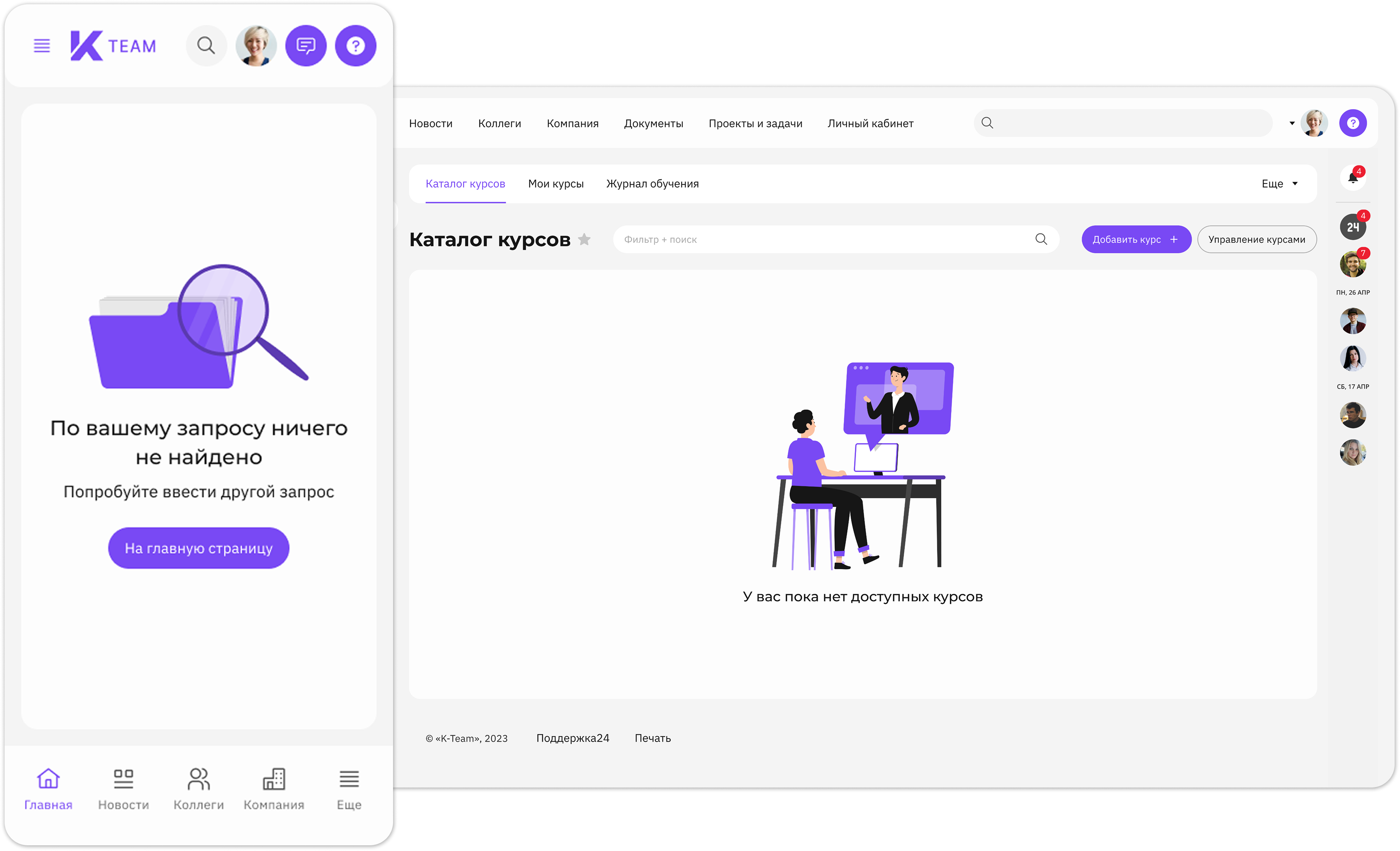
Создание курса
Создание и редактирование категории курсов
Поля формы создания/редактирования категории курсов представлены в таблице ниже.
Поля формы создания/редактирования категории курсов
| № | Наименование | Назначение поля | Тип данных | Способ формирования | Множественность | Обязательность | Значение по умолчанию | |
| 1 | ID | Присваивается уникальный номер при создании элемента | Число | Автоматически (не редактируемо) | Нет | Да | Не заполнено | |
| 2 | Название | Название категории | Однострочный текст | Ручное заполнение | Нет | Да | Не заполнено | |
| 3 | Активность | Используется для отображения элемента в публичной части портала | Чекбокс (Checkbox) | Ручное заполнение | Нет | Да | Да |
Создание и редактирование курса
Должна быть возможность создания следующих типов курсов:
- Закрытый;
- Открытый.
Открытый курс отображается на странице Каталог курсов в публичной части Системы. Отрытый курс доступен для просмотра пользователям с ролью Сотрудник.
Создание курса должно быть доступно двумя способами:
- Вручную через форму создания курса;
- С помощью импорта курса в формате SCORM.
Поля формы создания/ редактирования курса в Административной части Системы представлены в таблице ниже.
Поля формы создания/редактирования курса в Административной части Системы
| № | Наименование | Назначение поля | Тип данных | Способ формирования | Множественность | Обязательность | Значение по умолчанию | |
| Вкладка "Курс" | ||||||||
| 1 | Название | Указывается название курса | Однострочный текст | Ручное заполнение | Нет | Да | Не заполнено | |
| 2 | Активность | Признак активности элемента | Чекбокс (Checkbox) | Ручное заполнение | Нет | Да | Нет | |
| 3 | ID | Порядковый номер записи в модуле | Число | Автоматически (не редактируемо) | Нет | Да | ||
| 4 | COURSE_ID | Идентификатор обучающего курса | Число | Автоматически (не редактируемо) | Нет | Да | ||
| 5 | Период активности | Устанавливаются даты начала и окончания активности курса | Дата | Ручное заполнение | Да | Нет | Не заполнено | |
| 6 | Индекс сортировки | Порядок вывода элементов в публичной части Системы (от меньшего к большему) | Число | Ручное заполнение | Да | Нет | 500 | |
| 7 | Закрытый курс | Установка типа курса | Чекбокс (Checkbox) | Ручное заполнение | Нет | Нет | Нет | |
| 8 | Тэги | Установка тэгов курса | Выбор с возможностью ввода текста | Ручное заполнение | Да | Нет | Не заполнено | |
| Вкладка "Анонс" | ||||||||
| 9 | Краткое описание курса | Описание для анонса курса (отображается в Каталоге курсов) | Переключатель режима ввода текста | Ручное заполнение | Нет | Нет | Не заполнено | |
| Картинка для анонса | Изображение анонса курса (отображается в Каталоге курсов) | Файл | Ручное заполнение | Нет | Нет | Не заполнено | ||
| Вкладка "Подробно" | ||||||||
| 11 | Детальное описание курса | Подробное описание курса (отображается на странице Описание курса) | Переключатель режима ввода текста | Ручное заполнение | Нет | Нет | Не заполнено | |
| Вкладка "Связи" | ||||||||
| 12 | Взаимосвязи курса | Выбор родительских элементов курса, выбор дочерних элементов курса | Простой выбор | Ручное заполнение | Да | Нет | ||
| 13 | Раздел | Привязка курса к разделу, выбор раздела из категорий курсов | Простой выбор | Ручное заполнение | Нет | Да | Не заполнено | |
| Вкладка "График прохождения курса" | ||||||||
| 14 | Открывать урок после прохождения предыдущего урока | Настройка позволяет открывать уроки по порядку, доступ к каждому следующему уроку открывается только после прохождения предыдущего | Чекбокс (Checkbox) | Ручное заполнение | Нет | Нет | Нет | |
| 15 | Задержка перед открытием урока (в днях) | Указывается количество дней до открытия урока от даты начала курса | Число | Да | Нет | Не заполнено |
Создание и редактирование глав/уроков курса
Поля формы создания/ редактирования урока представлены в таблице ниже.
Должна быть возможность приложить дополнительные материалы к уроку.
В публичной части Системы приложенные материалы должны быть доступны для скачивания. Должна быть возможность прикладывать файлы в следующих форматах:
- PDF;
- PPT;
- DOCX;
- XLSX;
- JPG;
- PNG.
Должна быть возможность приложить видеофайл к уроку. В публичной части Системы видео файл должен отображаться в проигрывателе с функцией проигрывания/паузы. Должна быть возможность прикладывать видеофайлы в следующих форматах:
- MP4;
- MOV;
- MKV;
- AVI;
- WMV.
Поля формы создания/ редактирования главы/ урока в Административной части Системы
| № | Наименование | Назначение поля | Тип данных | Способ формирования | Множественность | Обязательность | Значение по умолчанию | |
| Вкладка "Параметры" | ||||||||
| 1 | Название | Указывается название курса | Однострочный текст | Ручное заполнение | Нет | Да | Не заполнено | |
| 2 | Активность | Признак активности элемента | Чекбокс (Checkbox) | Ручное заполнение | Нет | Нет | Да | |
| 3 | ID | Порядковый номер записи в модуле | Число | Автоматически (не редактируемо) | Нет | Да | ||
| 4 | Индекс сортировки | Порядок вывода элементов в публичной части Системы (от меньшего к большему) | Число | Ручное заполнение | Да | Нет | 500 | |
| Вкладка "Содержание" | ||||||||
| 5 | Содержание урока | Описание урока (отображается на странице урока) | Переключатель режима ввода текста/ файл (указывается путь к файлу в Системе) | Ручное заполнение | Нет | Нет | Не заполнено | |
| 6 | Материалы урока | Прикладываются дополнительные материалы к уроку | Файл | Ручное заполнение | Да | Нет | Не заполнено | |
| 7 | Видео урока | Прикладывается видеофайл к уроку | Файл | Ручное заполнение | Нет | Нет | Не заполнено | |
| Вкладка "Связи" | ||||||||
| 8 | Взаимосвязи курса | Выбор родительских элементов курса, выбор дочерних элементов курса | Простой выбор | Ручное заполнение | Да | Да |
Создание и редактирование вопросов курса
Вопросы курса используются для создания тестов курса. Должны быть реализованы следующие типы вопросов:
- Одиночный выбор;
- Множественный выбор;
- Сортировка;
- Текстовый ответ.
Поля формы создания/ редактирования вопроса в Административной части Системы представлены ниже в таблице.
Поля формы создания/ редактирования вопроса в Административной части Системы
| № | Наименование | Назначение поля | Тип данных | Способ формирования | Множественность | Обязательность | Значение по умолчанию | |
| Вкладка "Вопрос" | ||||||||
| 1 | Название | Краткое описание вопроса | Многостроный текст | Ручное заполнение | Нет | Да | Не заполнено | |
| 2 | Активность | Признак активности элемента | Чекбокс (Checkbox) | Ручное заполнение | Нет | Нет | Да | |
| 3 | ID | Порядковый номер записи в модуле | Число | Автоматически (не редактируемо) | Нет | Да | ||
| 4 | Индекс сортировки | Порядок вывода элементов в публичной части Системы | Число | Ручное заполнение | Да | Нет | 500 | |
| 5 | Тип вопроса | Выбор типа вопроса | Простой выбор | Ручное заполнение | Нет | Да | Не заполнено | |
| 6 | Балл | Количество баллов за правильный ответ на вопрос | Число | Ручное заполнение | Нет | Да | Не заполнено | |
| 7 | Для самопроверки | При установленном чек-боксе вопрос попадает в тест для самопроверки | Чекбокс (Checkbox) | Ручное заполнение | Нет | Да | Нет | |
| 8 | Обязателен правильный ответ | При установленном чек-боксе если на данный вопрос не будет дан правильный ответ, то тест не будет сдан при любом набранном количестве баллов. | Чекбокс (Checkbox) | Ручное заполнение | Нет | Да | Нет | |
| 9 | Сообщение при неправильном ответе | Указывается сообщение при неправильном ответе на вопрос во время прохождения теста | Однострочный текст | Ручное заполнение | Нет | Нет | Ручное заполнение | |
| Вкладка "Ответ" | ||||||||
| 10 | ID | Порядковый номер записи в модуле | Число | Автоматически (не редактируемо) | Нет | Да | ||
| 11 | Ответ | Текст ответа | Однострочный текст | |||||
| 12 | Правильный ответ | Отметка одного или несколько верных вариантов ответа в зависимости от типа вопроса. | Буллит (Bullit) | Ручное заполнение | Нет | Да | Не заполнено | |
| 13 | Индекс сортировки | Порядок вывода элементов в публичной части Системы | Число | Ручное заполнение | Да | Нет | 10 | |
| 14 | Детальное описание вопроса | Подробное описание вопроса | Переключатель режима ввода текста | Ручное заполнение | Нет | Нет | Не заполнено |
Создание и редактирование тестов курса
Должна быть возможность создания следующих типов тестов:
- Тест для самопроверки;
- Итоговый тест.
Тест для самопроверки должен быть доступен при прохождении конкретного урока.
Итоговый тест доступен для прохождения только после прохождения всех глав/ уроков курса.
Поля формы создания/ редактирования теста в Административной части Системы представлены в таблице ниже.
Поля формы создания/ редактирования теста в Административной части Системы
| № | Наименование | Назначение поля | Тип данных | Способ формирования | Множественность | Обязательность | Значение по умолчанию | |
| Вкладка "Настройки" | ||||||||
| 1 | Название | Краткое описание вопроса | Многостроный текст | Ручное заполнение | Нет | Да | Не заполнено | |
| 2 | Активность | Признак активности элемента | Чекбокс (Checkbox) | Ручное заполнение | Нет | Нет | Да | |
| 3 | ID | Порядковый номер записи в модуле | Число | Автоматически (не редактируемо) | Нет | Да | ||
| 4 | Индекс сортировки | Порядок вывода элементов в публичной части Системы | Число | Ручное заполнение | Да | Нет | 500 | |
| 5 | В тесте участвуют | Выбор вопросов, участвующих в тесте:
все вопросы курса; либо все вопросы главы - выбирается нужная глава курса; либо все вопросы урока - выбирается нужный урок из курса; либо указанное количество вопросов со всего курса; либо указанное количество вопросов из каждой главы; или же указанное количество вопросов из каждого урока; | Буллит (Bullit) | Ручное заполнение | Да | Нет | Не заполнено | |
| 6 | Включать вопросы для самопроверки | При установленном чекбоксе в тест будут включены вопросы для самопроверки. | Чекбокс (Checkbox) | Ручное заполнение | Нет | Да | Нет | |
| 7 | Случайный порядок вопросов | Возможность вывода вопросов в случайном порядке. | Чекбокс (Checkbox) | Ручное заполнение | Нет | Да | Нет | |
| 8 | Случайный порядок ответов | Возможность вывода вариантов ответов на вопрос в случайном порядке. | Чекбокс (Checkbox) | Ручное заполнение | Нет | Да | Нет | |
| 9 | Количество попыток | Задается количество попыток прохождения теста. Если указано 0 или пусто, то количество попыток не ограничено. | Число | Ручное заполнение | Нет | Нет | Не заполнено | |
| 10 | Минимальное время между попытками | Задается минимальное время в днях, часах, минутах между попытками прохождения теста. Если указано 0 или пусто, то паузы между попытками нет. | Число | Ручное заполнение | Нет | Нет | Не заполнено | |
| 11 | Ограничение времени | Задается количество минут для прохождения теста. Если указано 0 или пусто, то прохождение теста во времени не ограничено. | Число | Ручное заполнение | Нет | Нет | Не заполнено | |
| 12 | Автоматическая проверка результатов | При установленном чекбоксе результаты тестирования будут проверены автоматически. | Чекбокс (Checkbox) | Ручное заполнение | Нет | Да | Нет | |
| 13 | Для прохождения теста необходимо правильно ответить на | Задается процент вопросов, на которые необходимо правильно ответить для прохождения теста. | Число | Ручное заполнение | Нет | Нет | Не заполнено | |
| 14 | Тип прохождения теста | Выбирается один из трех возможных типов прохождения теста:
Запретить переход к следующему вопросу без ответа на текущий вопрос, пользователь не может изменять свои ответы. Разрешить переход к следующему вопросу без ответа на текущий вопрос, пользователь не может изменять свои ответы. Разрешить переход к следующему вопросу без ответа на текущий вопрос, пользователь может изменять свои ответы. | Простой выбор | Ручное заполнение | Нет | Нет | Не заполнено | |
| 15 | Запретить доступ к тесту без сдачи теста | Выбор теста, который необходимо сдать, чтобы перейти к сдаче текущего теста. | Простой выбор | |||||
| 16 | Контроль неправильных ответов | При установленном чекбоксе тест будет досрочно прерван при критическом уровне ошибочных ответов на вопросы теста. | Чекбокс (Checkbox) | Ручное заполнение | Нет | Да | Нет | |
| 17 | Показывать текущие результаты | При установленном чекбоксе во время теста будут показываться текущие показатели. | Чекбокс (Checkbox) | Ручное заполнение | Нет | Да | Нет | |
| 18 | Показывать окончательные результаты | При установленном чекбоксе по завершении теста будут выведены результаты сдачи теста. | Чекбокс (Checkbox) | Ручное заполнение | Нет | Да | Нет | |
| 19 | Показывать ошибки | При отмеченной опции и неправильном ответе будет выведено уведомление, указанное в поле Сообщение при неправильном ответе | Чекбокс (Checkbox) | Ручное заполнение | Нет | Да | Нет | |
| Вкладка "Описание" | ||||||||
| 20 | Описание теста | Указывается описание теста | Переключатель режима ввода текста | Ручное заполнение | Нет | Нет | Не заполнено |
Назначение курса сотрудникам
- Назначения курса пользователям с помощью создания учебной группы;
- Самостоятельная запись на курс пользователем.
Назначение курса с помощью создания учебной группы возможно для курсов закрытого и открытого типов.
Самостоятельная запись на курс возможна только в курсах открытого типа.
При самостоятельной записи на курс подтверждения со стороны модератора модуля или руководителя пользователя не требуется.
Создание учебной группы
При создании учебной группы должен быть выбор курса, для которого создается учебная группа. Выбор сотрудников в учебной группе должен быть:
- По ФИО.
Поля формы создания/ редактирования учебной группы в Административной части Системы представлены в таблице ниже.
Поля формы создания/ редактирования учебной группы в Административной части Системы
| № | Наименование | Назначение поля | Тип данных | Способ формирования | Множественность | Обязательность | Значение по умолчанию | |
| 1 | Название | Указывается название учебной группы | Однострочный текст | Ручное заполнение | Нет | Да | Не заполнено | |
| 2 | Активность | Признак активности элемента | Чекбокс (Checkbox) | Ручное заполнение | Нет | Нет | Да | |
| 3 | ID | Порядковый номер записи в модуле | Число | Автоматически (не редактируемо) | Нет | Да | ||
| 4 | Период активности | Устанавливаются даты начала и окончания активности курса | Дата | Ручное заполнение | Да | Нет | Не заполнено | |
| 5 | Индекс сортировки | Порядок вывода элементов в публичной части Системы | Число | Ручное заполнение | Да | Нет | 500 | |
| 6 | Курс | Выбор курса учебной группы из списка уже созданных курсов | Простой выбор | Ручное заполнение | Нет | Нет | Не заполнено | |
| 7 | Состав учебной группы | Выбор пользователей в учебную группу | Простой выбор | Ручное заполнение | Да | Нет | Не заполнено |
Самостоятельная запись на курс
Датой начала обучения при самостоятельной записи на курс является дата/ время нажатия кнопки действия «Начать обучение».
Просмотр и прохождение курса
Курс доступен для прохождения только после наступления даты/времени начала обучения. Открытие уроков курса происходит согласно графику прохождения курса.
В случае, если согласно графику прохождения курса дата начала урока не наступила, содержание главы/ урока не доступно для ознакомления, должно выводится информационное сообщение «Данный урок будет доступен {Дата}».
В случае, если согласно графику прохождения курса дата начала урока наступила, содержание главы/ урока доступно для просмотра.
Тесты для самопроверки доступны для прохождения в любой момент прохождения урока, который содержит тест для самопроверки.
Итоговый тест доступен для прохождения только после прохождения всех глав/уроков курса.
Страница "Описание курса"
Прототип страницы "Описание курса" представлен на рисунке.
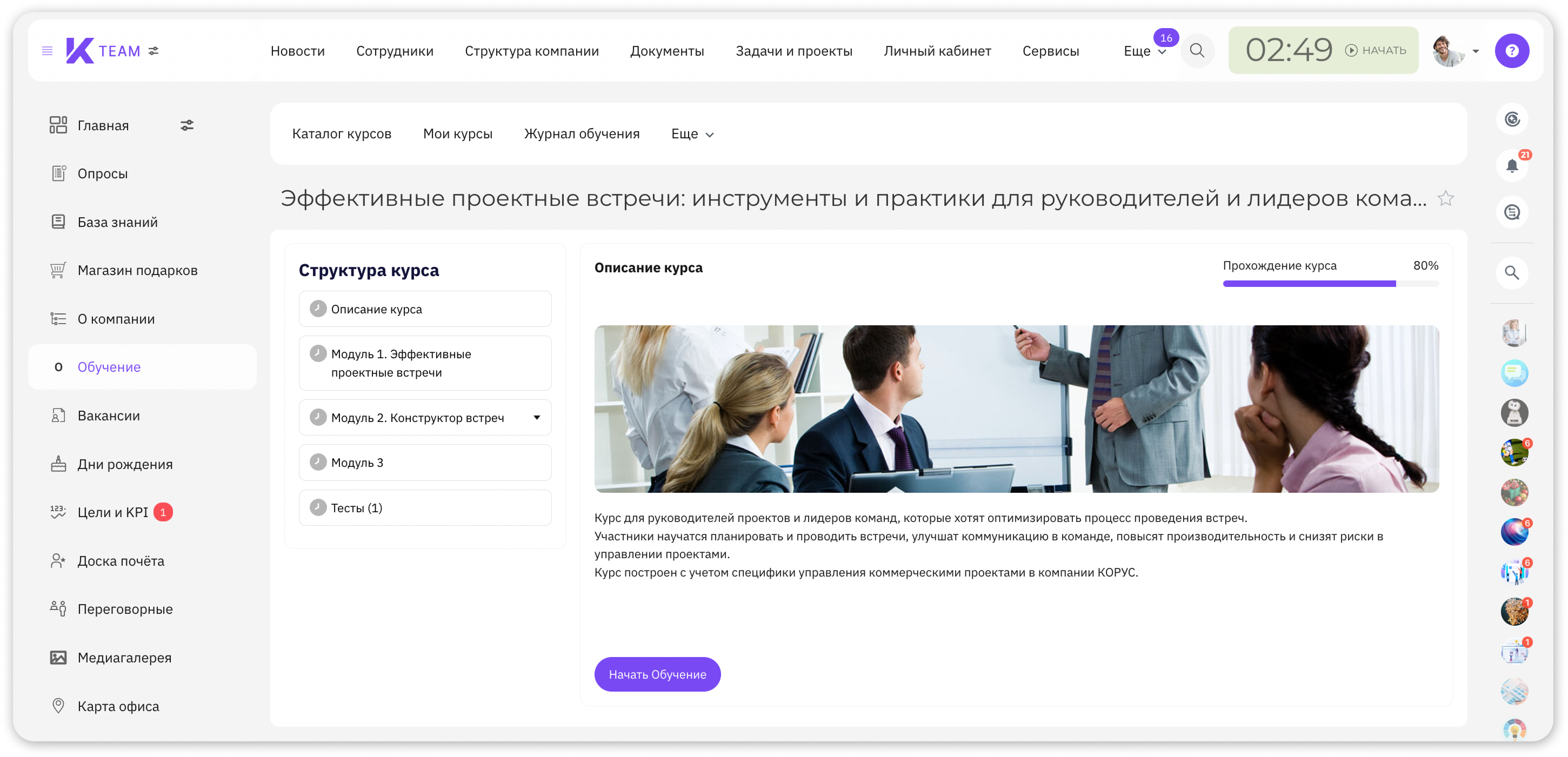
Страница Описание курса
Переход на страницу "Описание курса" осуществляется:
Со страницы "Каталог курсов" по клику на карточку курса – для курсов открытого типа;
Со страницы "Мои курсы" по клику на название курса – для курсов открытого и закрытого типов.
На странице "Описание курса" отображается:
- Содержание курса в виде списка элементов курса (глав, уроков, тестов);
- Подробное описание курса;
- Кнопка «Начать обучение».
Главы/уроки в списке элементов курса должны выводится согласно индексу сортировки, указанному в настройках главы/урока – от меньшего к большему. В случае, если индекс сортировки имеет одинаковое значение, вывод глав/ уроков должен быть по дате создания главы/урока – в хронологическом порядке.
Страница главы/ урока
Прототип страницы главы/ урока представлен на рисунке.
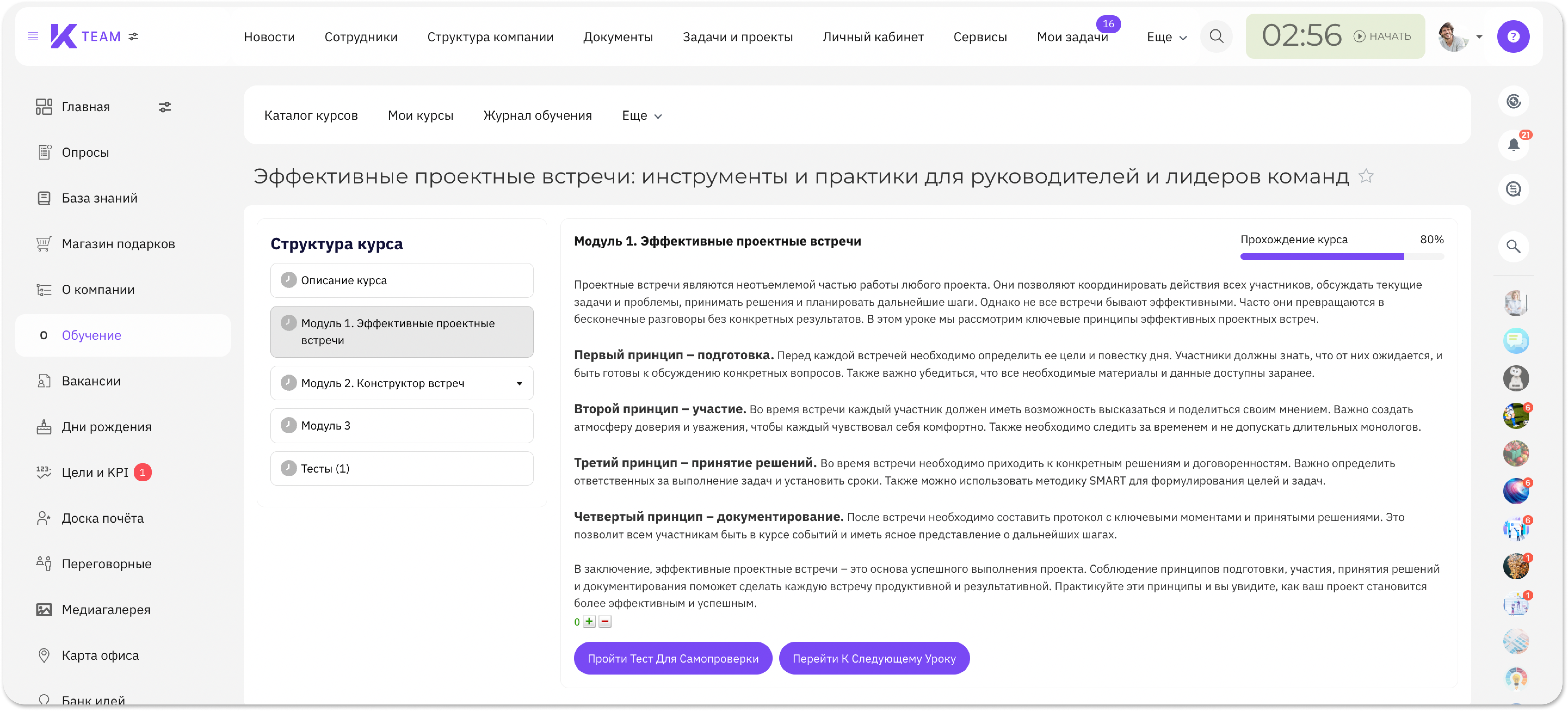
Страница главы/урока
На странице Главы/ урока отображается:
- Содержание курса в виде списка элементов курса (глав, уроков, тестов). Активный элемент – текущая глава/ урок;
- Содержание урока;
- Материалы урока в виде прикрепленных файлов. Отображаются в случае, если урок содержит файлы;
- Видео урока в виде плейера с функцией воспроизведения/паузы. Отображается в случае, если урок содержит видео файлы.
- Кнопка перехода на страницу теста для самопроверки. Отображается в случае, если текущая глава/ урок содержит тест для самопроверки;
- Кнопка перехода к следующей главе/ уроку;
- Кнопка «Завершить».
Кнопка «Завершить» отображается:
- На странице последнего главы/ урока, если курс не содержит ни одного теста;
- На странице главы/ урока, если курс состоит из одного элемента главы/урока и не содержит ни одного теста;
- На странице главы/урока курса, созданного с помощью импорта файла в формате SCORM.
Материалы урока должны быть доступны для скачивания по нажатию на название файла.
Для начала воспроизведения видео урока необходимо нажать на кнопку воспроизведения в плейере.
Страница "Тесты"
Прототип страницы "Описание теста" представлен на рисунке.
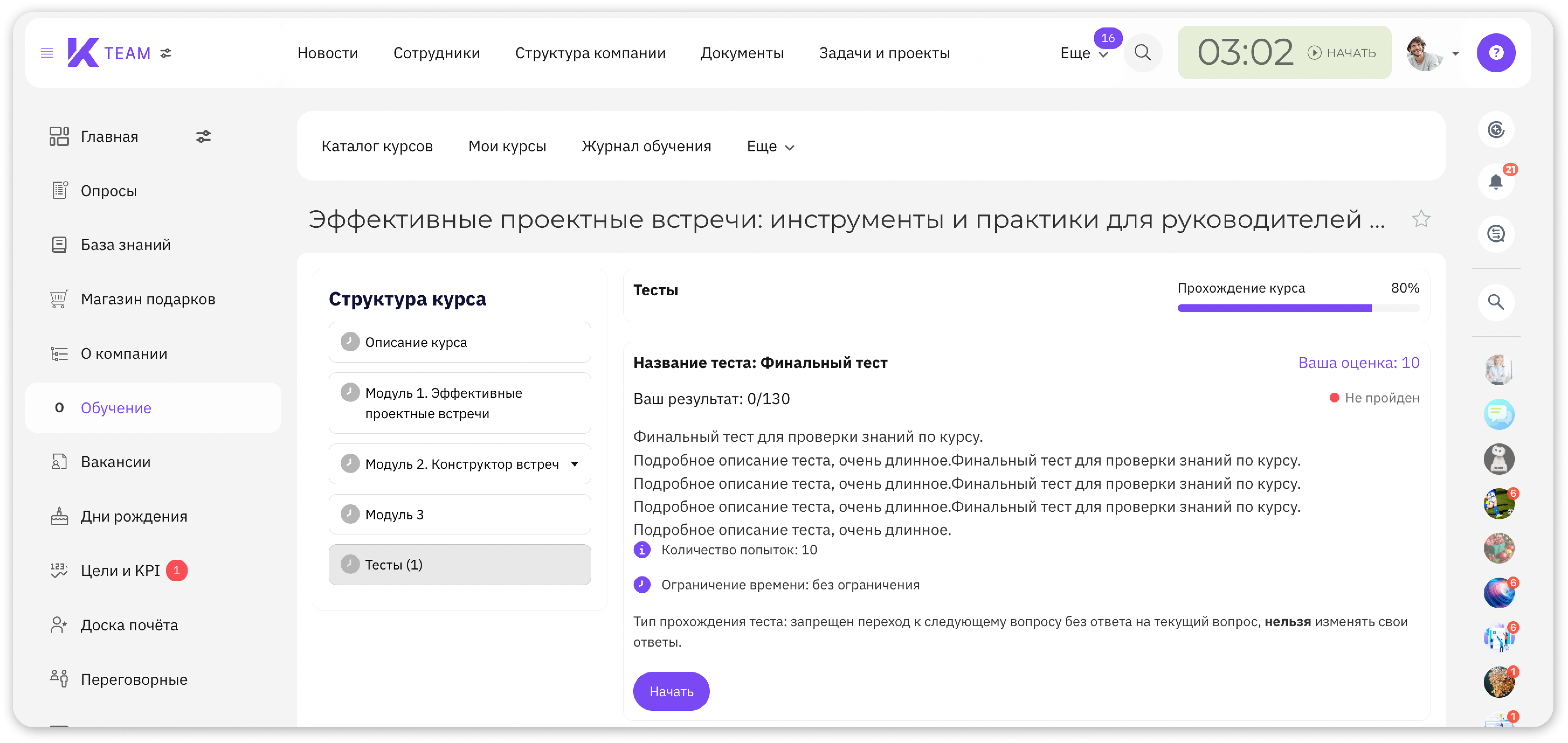
Страница "Тесты"
Переход на страницу "Описание теста" осуществляется по нажатию на заголовок Тесты в содержании курса или на последней странице урока по нажатию на кнопку «Перейти к тестам».
На странице "Описание теста" отображается список тестов с указанием:
- Название теста;
- Описание теста;
- Количество попыток;
- Ограничение по времени;
- Тип прохождения теста;
- Кнопка «Начать» или «Продолжить».
Кнопка «Начать» отображается в случае, если пользователь ни разу не проходил тест. Кнопка «Продолжить» отображается в случае, если пользователь хотя бы один раз проходил тест или начинал прохождение теста.
По нажатию на кнопку «Начать» или «Продолжить» происходит переход на страницу теста.
Страница теста
Прототип страницы теста представлен на рисунке.
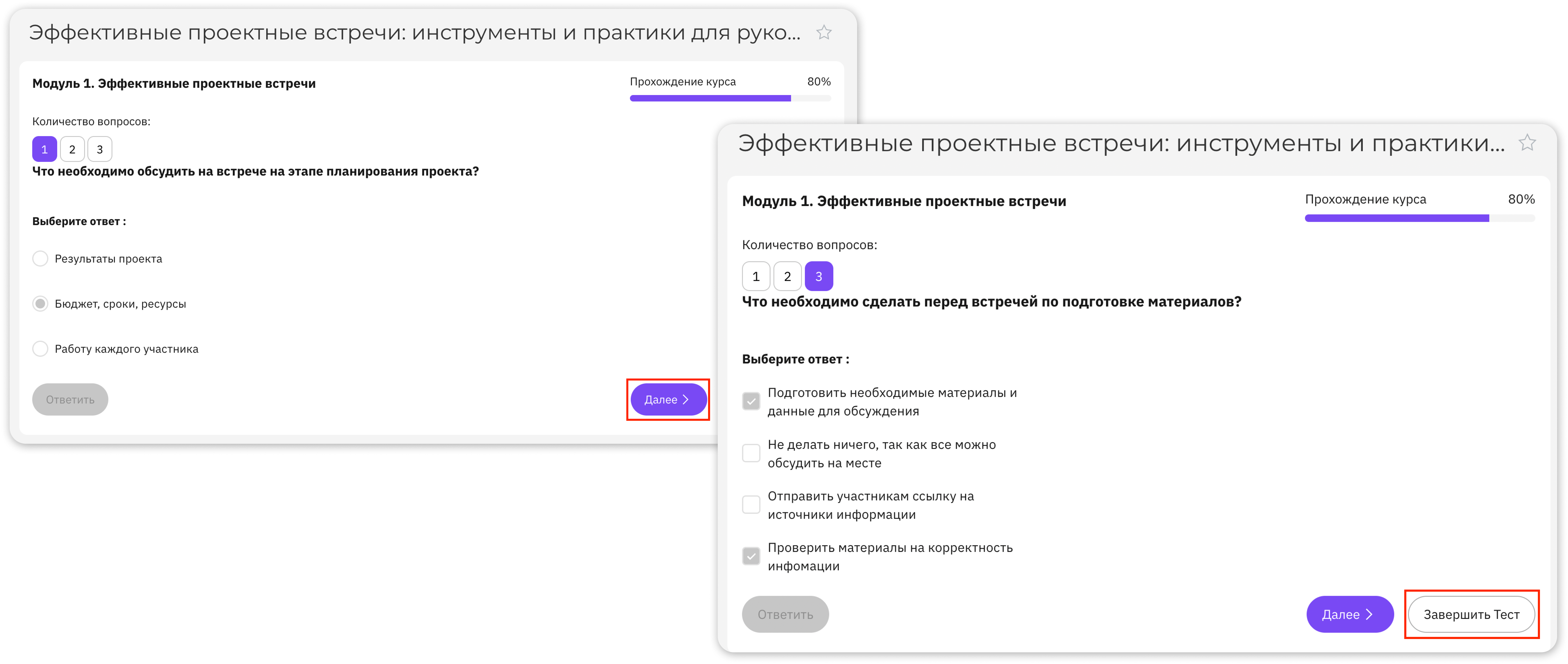
Страница прохождения теста
На странице теста отображается:
- Название курса;
- Название вопроса;
- Описание вопроса;
- Варианты ответов;
- Кнопка «Далее»;
- Кнопка «Завершить»;
- Кнопка «Ответить». Только для теста для самопроверки;
- Пагинация страниц вопросов теста;
- Количество правильных ответов. Только для итогового теста в случае, если установлено в настройках теста.
По нажатию на кнопку «Далее» происходит переход к следующему вопросу теста. В случае нажатия на кнопку «Далее» на последнем вопросе теста происходит переход на страницу результатов прохождения теста.
По нажатию на кнопку «Завершить» происходит переход на страницу результатов прохождения теста.
В тестах для самопроверки после выбора варианта ответа и нажатия кнопки «Ответить» варианты ответов выделяются цветом:
- Красным – неправильные варианты ответа;
- Зеленым – правильные варианты ответа.
Страница результатов прохождения теста
Прототип страницы результатов прохождения тестов представлен рисунке.
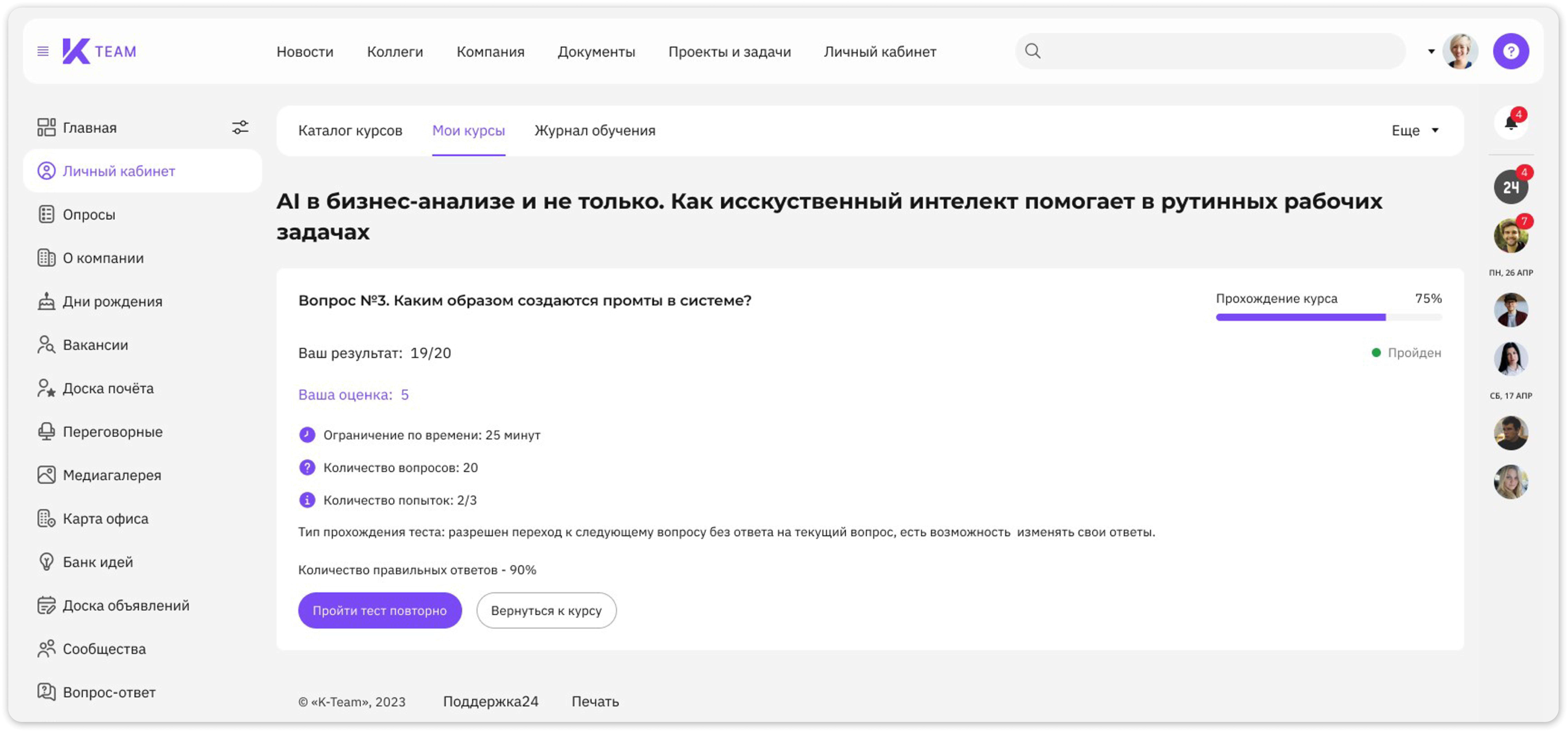
Страница результатов прохождения теста
На странице результатов прохождения теста отображается:
- Статус теста;
- Количество вопросов теста;
- Количество правильных ответов;
- Максимальное количество баллов;
- Количество набранных баллов;
- Оценка;
- Кнопка действия «Пройти тест еще раз»;
- Кнопка действия «Вернуться к курсу».
Расчет процента прохождения курса
Расчет процента прохождения курса ведется на основе статуса элементов, которые входят в курс.
Элементами курса считается:
- Глава/ урок;
- Тест.
Процент прохождения каждого элемента рассчитывается по формуле:
Х=(100%)/(количество элементов курса)
Расчет процента прохождения курса рассчитывается как сумма процентов прохождения пройденных элементов.
Глава/ урок считается пройденным в случае, если пользователь нажал на кнопку перехода к следующей главе/ уроку или на название следующей главы/ урока. В случае, если это последняя глава/ урок курса и курс не содержит ни одного теста глава/ урок считается пройденным, если пользователь нажал кнопку «Завершить».
Тест считается пройденным в случае достижения необходимого процента правильных ответов для сдачи теста (указывается в настройках теста).
Курс считается пройденным в случае, если все элементы курса пройдены и процент прохождения курса равен 100%. В случае, если курс состоит из одного элемента главы/ урока и не содержит ни одного теста, в том числе курс, созданный с помощью импорта файла в формате SCORM, курс считается пройденным, если пользователь нажал кнопку «Завершить».
Пример: курс содержит 3 главы и 1 тест. Процент прохождения каждого элемента составит: 100%/4= 25%.
Пользователь ознакомился со всеми главами, но не сдал тест, то есть пройдено 3 элемента. Процент прохождения курса составит: 25%*3=75%.
Страница "Мои курсы"
Прототип страницы "Мои курсы" представлен на рисунке.
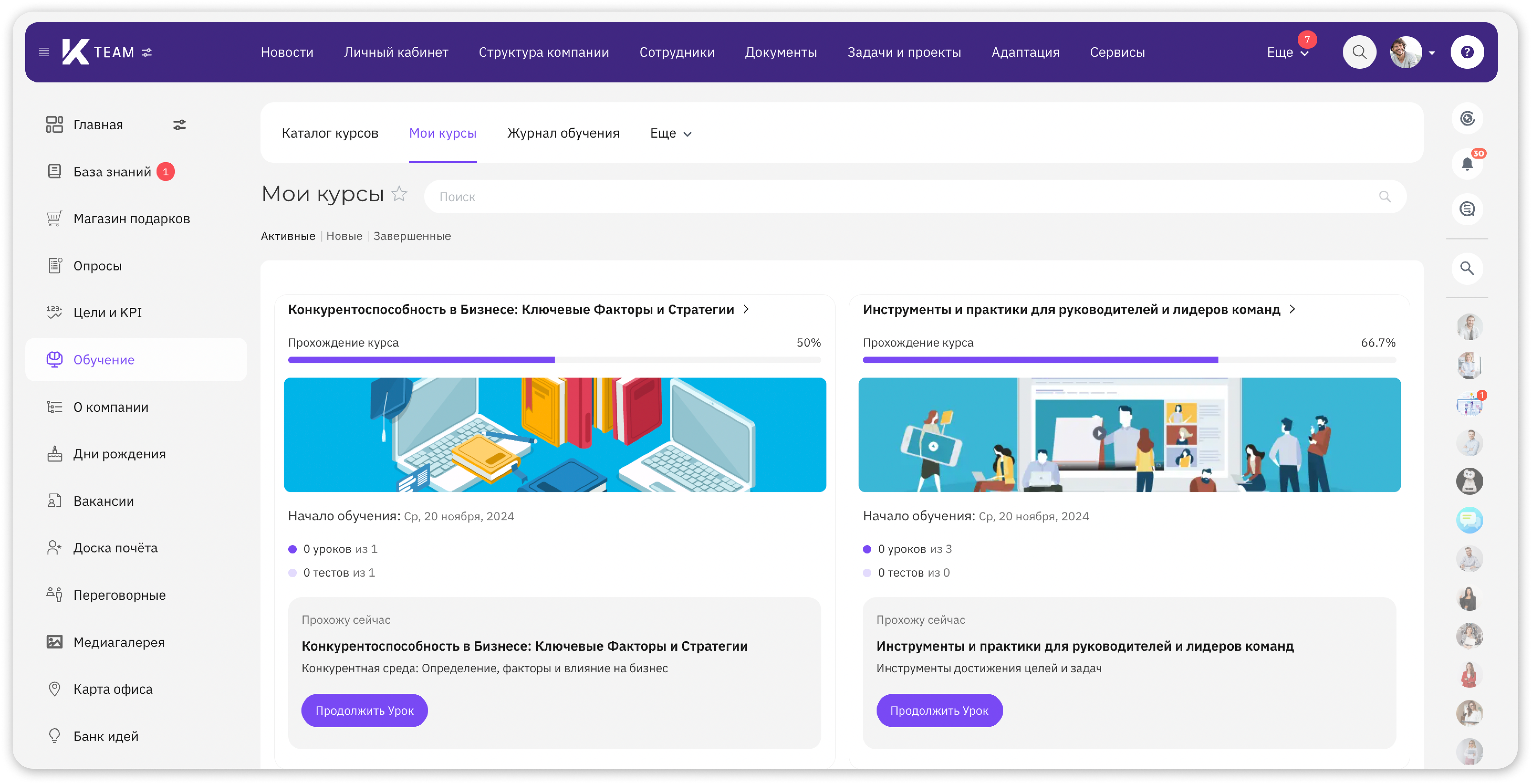
Страница "Мои курсы"
На странице "Мои курсы" отображаются курсы пользователя:
- Активные. Курсы, которые пользователь начал проходить, но не завершил (статус курса «Не пройден»);
- Новые. Курсы, назначенные пользователю через учебные группы (статус курса «Назначен»);
- Завершенные. Курсы, которые пользователь завершил (статус курса «Пройден»).
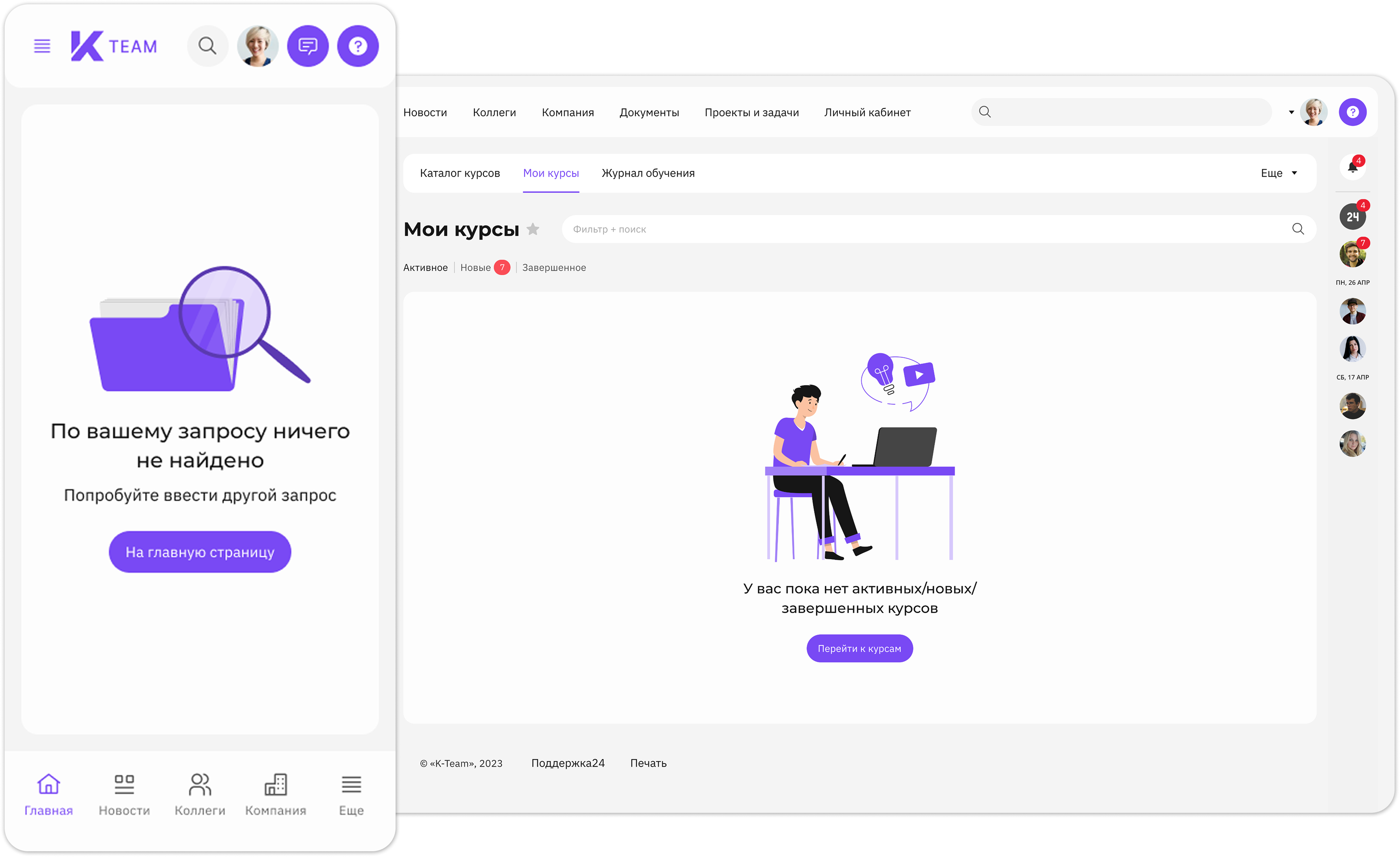
Страница "Журнал обучения"
Прототип страницы "Журнал обучения" представлен на рисунке.
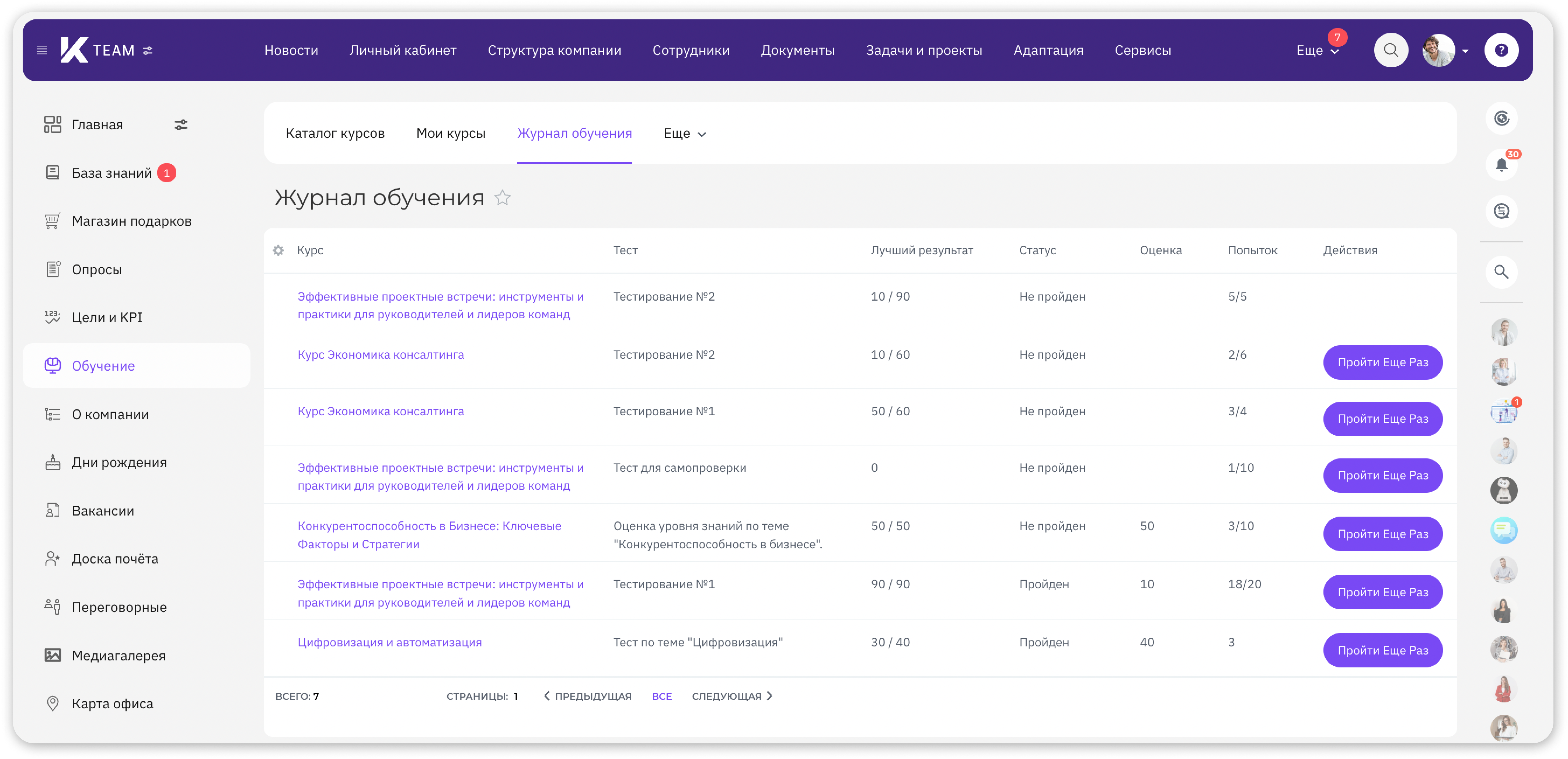
Страница "Журнал обучения"
На странице "Журнал обучения" отображается таблица результатов прохождения тестов с отображением:
- Названия курса;
- Названия теста;
- Лучший результат (набранные баллы/ максимальное количество баллов);
- Статус;
- Оценка;
- Попыток (Использованные/ Всего);
- Кнопка действия «Пройти еще раз».

Уведомления
Перечень уведомлений в рамках модуля "Обучение" представлен в таблице ниже.
| № | Получатель | Событие-триггер для отправки | Шаблон почтового уведомления | Шаблон уведомления в Центр уведомлений | |
| 1 | Пользователи, которые добавлены в учебную группу. | Создание активной учебной группы | Тема сообщения: "Вам назначен курс обучения"
Тело сообщения: "Вам назначен курс обучения {Название курса}. Для просмотра курса перейдите по ссылке {Ссылка на курс}" | Тело сообщения: "Вам назначен курс обучения {Название курса}. Для просмотра курса перейдите по ссылке {Ссылка на курс}" | |
| 2 | Пользователи, которые добавлены в учебную группу. | Наступление даты начала учебной группы. | Тема сообщения: "Сегодня начинается назначенный Вам курс обучения"
Тело сообщения: "Сегодня начинается назначенный Вам курс обучения {Название курса}. Для просмотра курса перейдите по ссылке {Ссылка на курс}" Кому: Пользователям, которые добавлены в учебную группу | Тело сообщения: "Сегодня начинается назначенный Вам курс обучения {Название курса}. Для просмотра курса перейдите по ссылке {Ссылка на курс}" | |
| 3 | Пользователи, которые добавлены в учебную группу. | За три дня до наступления даты окончания учебной группы. | Тема сообщения: "Скоро заканчивается назначенный Вам курс обучения".
Тело сообщения: "Через три дня заканчивается назначенный Вам курс обучения {Название курса}. Для завершения курса перейдите по ссылке {Ссылка на курс}" | Тело сообщения: "Через три дня заканчивается назначенный Вам курс обучения {Название курса}. Для завершения курса перейдите по ссылке {Ссылка на курс}" |
Установка готовых шаблонов курсов